- 公開日:
Windowsのタスクビューを表示するショートカット
PCで作業をしていると、ブラウザで調べ物、メールの作成、ファイルの管理と、同時に複数の画面を開くことが多くなりますよね。
Windowsの「タスクビュー」を使えば、現在開いている画面が一目で分かり、一瞬で他の画面に移動することができます。
この記事は、そんな便利なタスクビューを表示するショートカットを紹介します。
ショートカットキー一覧表を無料でダウンロード!
ウィンドウズの全ショートカットキーの一覧表を印刷できるようにPDFにしました。「登録なし」で「無料ダウンロード」できます。
Windowsのタスクビューとは?
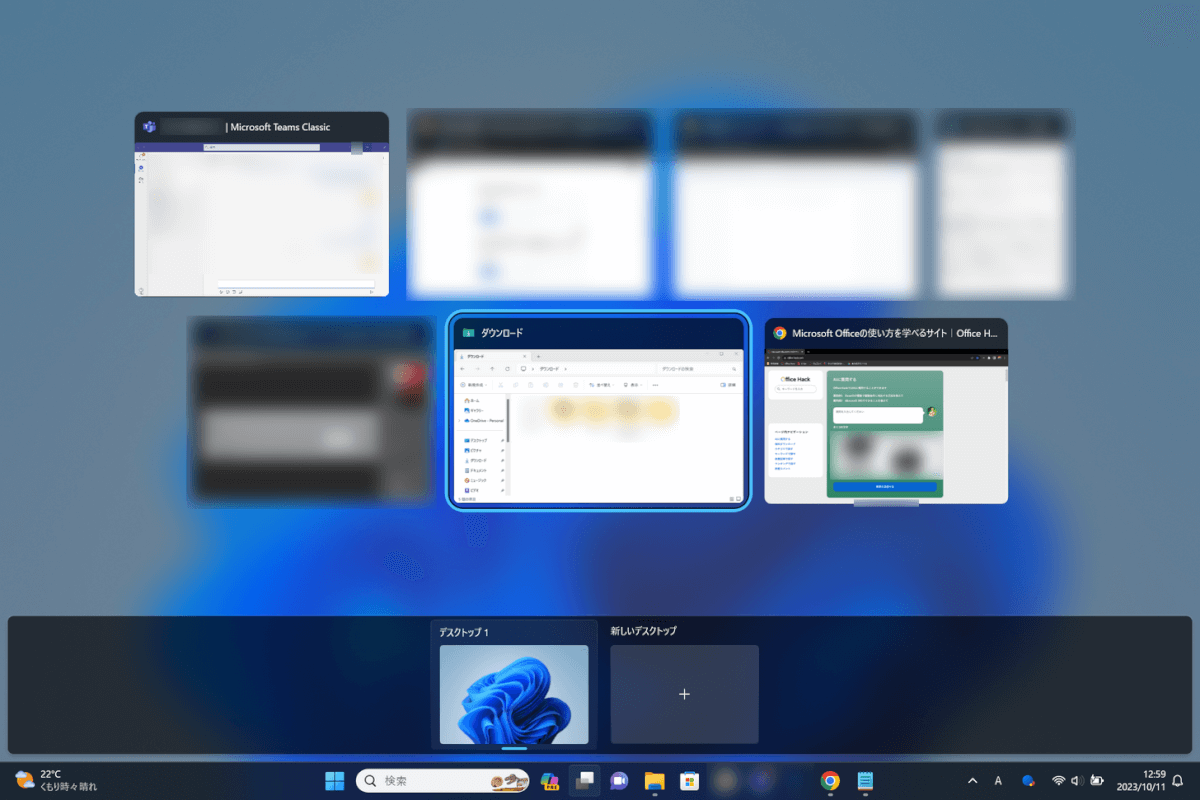
タスクビューとは、Windows 10から搭載された機能であり、現在開いている画面を一覧表示するほか、新しいデスクトップの作成も行えます。
どのアプリが開かれているか一目で確認でき、アプリ間を移動することもできるため大変便利です。
Windowsを使っているならぜひ活用してほしい機能の1つです。
以下で、タスクビューを表示するショートカットの使い方を見ていきましょう。
Windowsのタスクビューを表示するショートカット
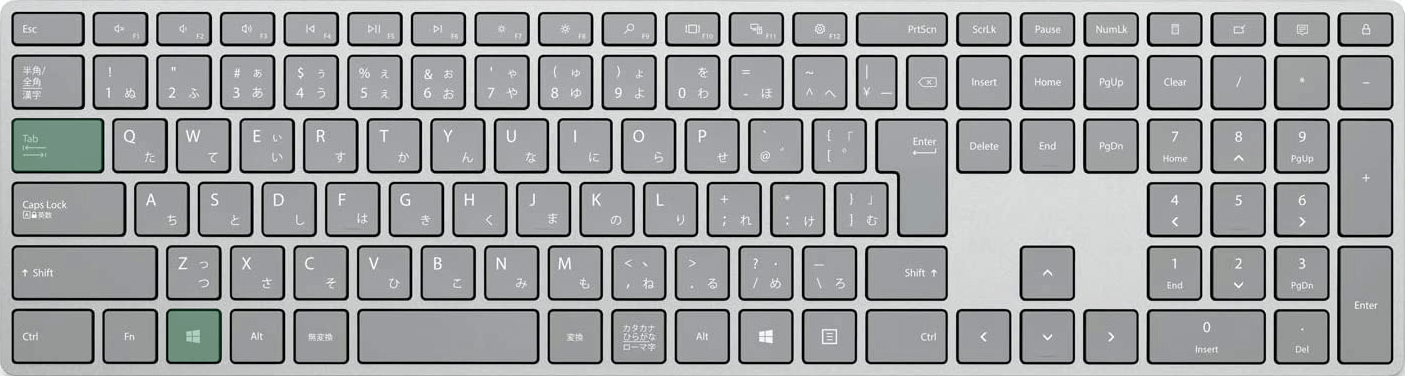
Windowsのタスクビューを表示するショートカットは、Windows + Tabです。
タスクビューはどの画面にいても表示できます。
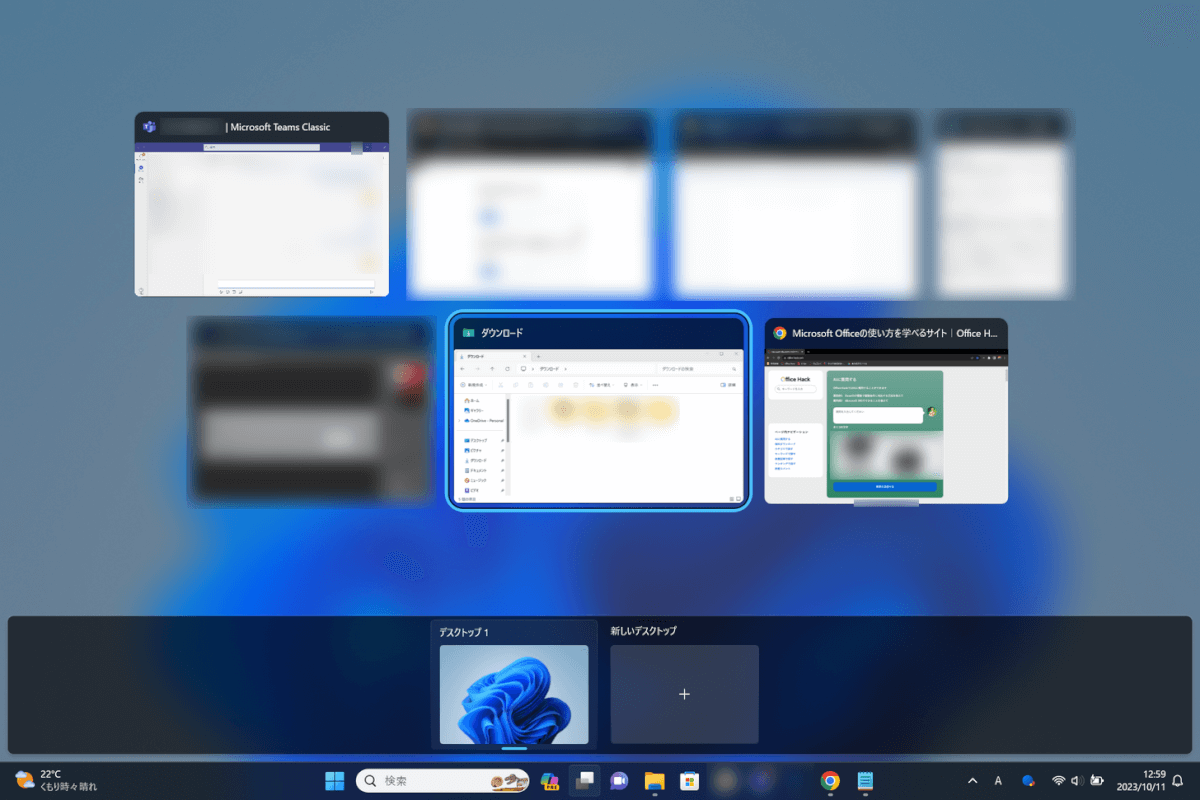
ショートカットキーを押すと、タスクビューが表示されます。
タスクビューでは、選択したアプリに移動できます。試しに他のアプリに移動してみましょう。
矢印キーで任意のアプリ(例:エクスプローラー)を選択し、Enterキーを押します。
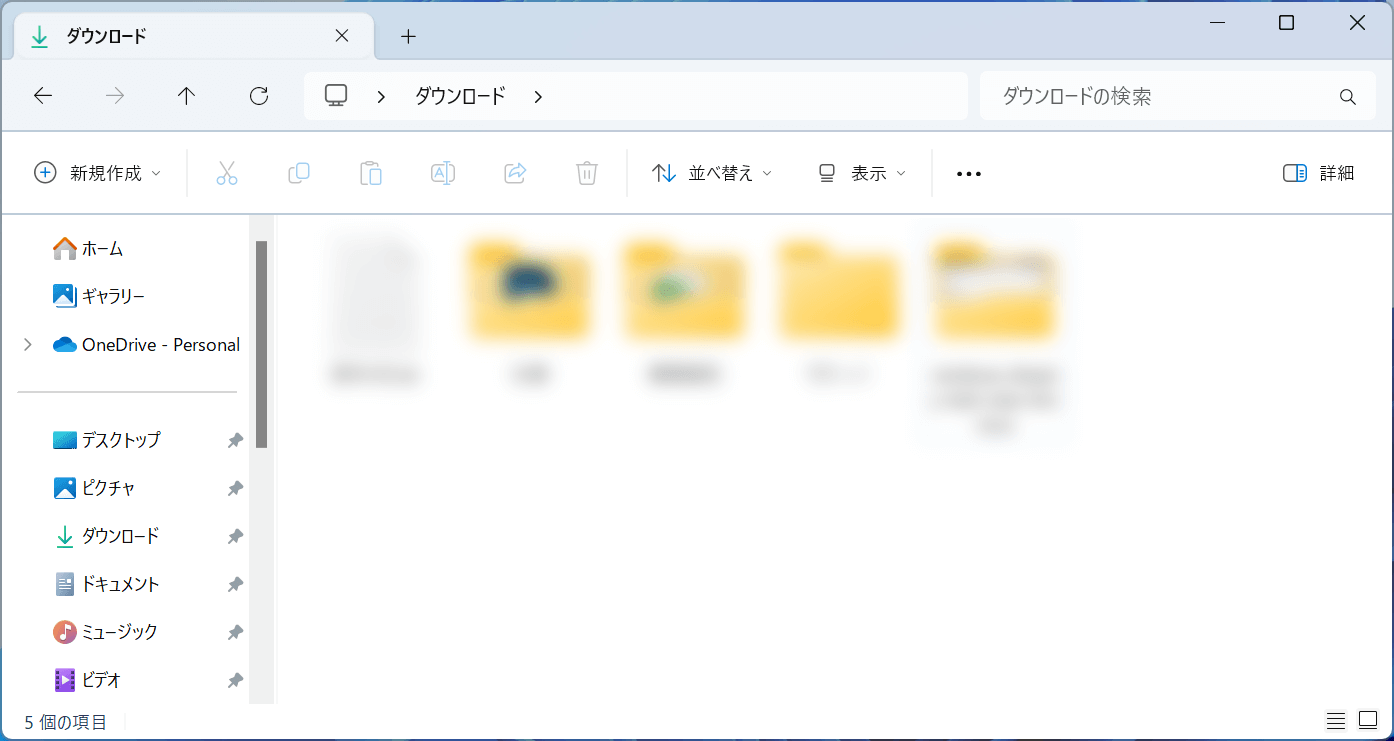
選択したアプリが開かれました。
タスクビューはアプリを一覧表示できるだけでなく、アプリ間の移動もできます。
覚えておいて損はないショートカットなので、繰り返し使っていきましょう。
